IV.7.3.3 Interface DMZ
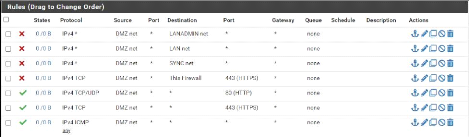
Figure IV-64 Les règles pour l'interface
DMZ
--*Pour les trois premières règles nous avons
bloqués l'accès de réseau DMZ à (LANadmin, LAN et
Sync).
--* Pour la quatrième règle nous avons
bloqués l'accès de réseau DMZ à l'interface web de
configuration de pfSense.
--* Pour la 5ieme et la 6ieme règles on a autorisé
la connexion sortante (outbound access) avec l'activation des ports 80 (HTTP)
et 443 (HTTPS).
--* Pour la 7ieme règle autorise le Ping (ICMP) dans
l'interface.
Chapitre IV Conception et réalisation d'une infrastructure
cloud computing sécurisée
77
IV.7.3.4 Interface LAN
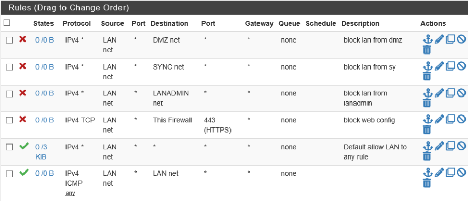
Figure IV-65 Les règles pour l'interface
LAN
? Pour les trois premières règles nous avons
bloqués l'accès de réseau LAN à (LANadmin, DMZ et
Sync).
? Pour la quatrième règle nous avons bloqués
l'accès de réseau LAN à l'interface web de configuration
de pfSense.
? La 5ieme règle, autorise les machines du réseau
LAN à aller dans toutes les destinations. ? Le 6ieme règle,
autorise le Ping (ICMP) dans l'interface.
IV.7.3.5 Interface Sync
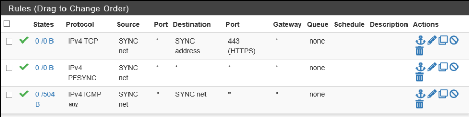
Figure IV-66 Les règles pour l'interface
DMZ
Chapitre IV Conception et réalisation d'une infrastructure
cloud computing sécurisée
78
--* Dans La première règle on a autoriser le
flux pour la synchronisation XML-RPC qui s'effectue via le port 443.
--* Pour la deuxième règle, autorise le flux pour
la synchronisation du protocole pfsync. --*La troisième règle,
autorise le Ping (ICMP) dans l'interface.
IV.7.4 Configuration du routage sur pfSense
Dans le menu system--* routing,
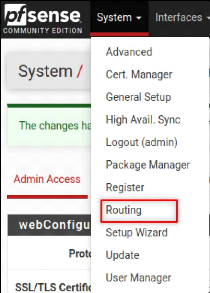
Figure IV-67 Firewall routing
On définit une route pour que pfSense puisse joindre le
réseau 14.0.0.0 /30.
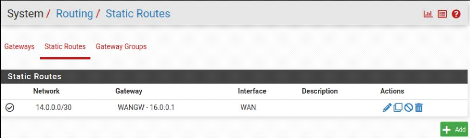
Chapitre IV Conception et réalisation d'une infrastructure
cloud computing sécurisée
Figure IV-68 Configuration de routage pour
pfsense
IV.7.5 Configuration VPN (OpenVPN)
Il faut savoir que le type du VPN qu'on a utilisé est le
"Remote-Access" qui consiste à avoir un logiciel avec lequel le client
VPN peut établir une connexion avec le serveur VPN.
IV.7.5.1 Création des certificats
électroniques
? Création d'une autorité de certification
- CA
System ? Cert.Manager ,
Après Dans l'onglet "CAs", on clique sur
le bouton "Add".
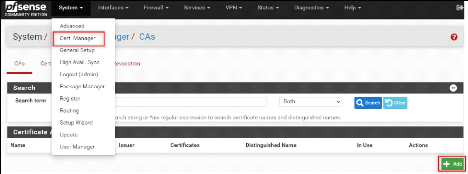
79
Figure IV-69 Création d'une autorité de
certification - CA
Chapitre IV Conception et réalisation d'une infrastructure
cloud computing sécurisée
80
Puis, on remplit les champs avec les informations qui
correspondent à nos besoins, et à la fin on sauvegarde en
cliquant sur "Save".
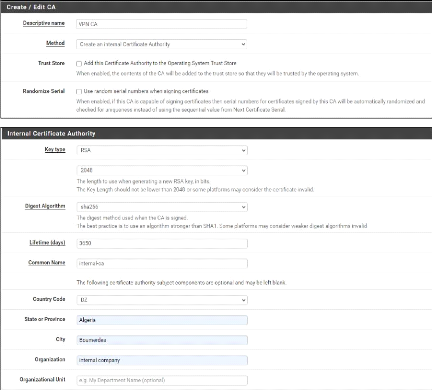
Figure IV-70 Remplissage des informations relatives au
certificat de l'autorité de ca

Figure IV-71 Certificat de l'autorité de
certification
? Création du certificat pour le
serveur
. On clique sur "certificate", ensuite "Add / Sign"
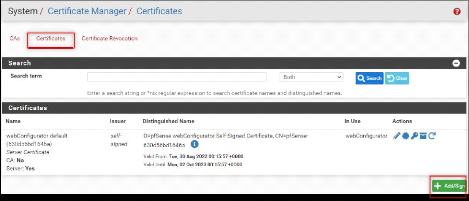
Chapitre IV Conception et réalisation d'une infrastructure
cloud computing sécurisée
81
Figure IV-72 Ajout d'un certificat pour le
serveur
Après, on remplit les champs avec les informations qui
correspondent à nos besoins comme nous l'avons vu lors de la
création du certificat de l'autorité de certification. Et
voilà, le certificat du serveur VPN est créé.
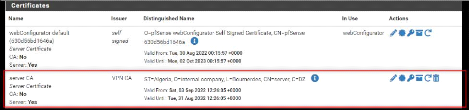
Figure IV-73 Certificat du server VPN
? Création du certificat pour le client
VPN
On clique sur l'onglet "Certificate". Ensuite sur "Add /Sign".
Ensuite, on remplit les champs avec les mêmes informations
que celles du serveur VPN et voilà le certificat client est
créé
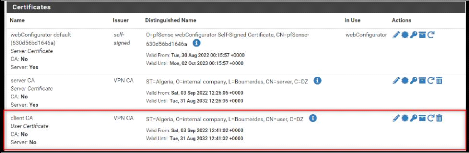
Chapitre IV Conception et réalisation d'une infrastructure
cloud computing sécurisée
82
Figure IV-74 Certificat du client VPN
| 


